djay에서 Spotify를 재생하는 방법?
2020년 7월 1일부터 Spotify는 더 이상 djay와 같은 타사 DJ 앱을 통해 재생할 수 없습니다. 대안으로 djay는 여러분이 좋아하는 모든 훌륭한 음악을 계속 믹싱할 수 있게 하고 새로운 콘텐츠와 기능에 대한 확장된 액세스를 제공할 수 있는 새로운 스트리밍 서비스를 도입했습니다. Djay는 TIDAL, SoundCloud, Beatport 및 Beatsource와 협력하여 djay 사용자에게 향상된 음악 서비스 옵션을 제공하고 djay의 스트리밍을 새로운 수준으로 끌어 올립니다.
음, djay를 사용하면 CD, USB 스틱 및 외장 하드 드라이브에서 노래를 재생할 수 있습니다. iTunes/Music 앱 라이브러리에 없는 노래를 재생하려면 Finder에서 파일을 djay의 턴테이블 중 하나로 끌어다 놓기만 하면 됩니다. 또는 "Finder Library"를 사용하여 전체 하드 드라이브를 검색할 수 있습니다. 하나 이상의 노래를 Finder에서 djay의 Automix Queue로 드래그할 수도 있습니다.
따라서 Spotify 음악을 다운로드하여 로컬 복사본을 만들 수 있다면 여전히 djay에서 Spotify 음악을 재생할 수 있습니다. 핵심은 Spotify 음악의 로컬 복사본을 만드는 방법입니다. 아주 쉽습니다. 아래 단계를 따르십시오.
Spotify 음악을 MP3로 다운로드
프리미엄 계정으로 다운로드한 Spotify 음악은 DRM으로 보호되어 있기 때문에 다른 음악 플레이어에서 로컬 노래로 재생할 수 없습니다. Spotify 음악을 다른 음악 플레이어로 재생하려면 Spotify 음악을 mp3, m4a 등으로 다운로드해야 합니다. 여기서는 Ondesoft Spotify Converter를 권장 합니다.
Ondesoft Spotify Converter 는 Spotify 노래와 앨범을 mp3, m4a, wav 및 flac로 다운로드할 수 있는 전문 Spotify 음악 다운로더 입니다. Spotify 노래를 최대 320kbps의 100% 원본 품질로 MP3로 변환합니다. 모든 메타데이터를 보존합니다. Ondesoft Spotify Converter는 Mac과 Windows에서 모두 사용할 수 있습니다. Spotify 음악을 다운로드할 필요가 없으며 변환하려는 노래/앨범/재생 목록을 끌어다 놓기만 하면 됩니다. 따라서 Spotify 무료 계정으로도 Spotify를 mp3로 변환하는 데 사용할 수 있습니다 .
아래 단계에 따라 Ondesoft Spotify Converter를 사용하여 Spotify 음악을 mp3로 다운로드하는 방법을 배우십시오.
1. Ondesoft Spotify 변환기 실행
Mac 또는 Windows에서 Ondesoft Spotify Converter를 다운로드, 설치 및 실행하십시오. Spotify가 자동으로 실행됩니다.

2. Spotify 노래, 앨범 또는 재생 목록을 드래그 앤 드롭
Spotify 앱에서 인터페이스로 직접 트랙, 재생 목록 또는 앨범을 끌어다 놓습니다. 또는 "파일 추가"를 클릭하고 노래, 앨범 또는 재생 목록의 링크를 하단 영역에 복사하여 붙여넣은 다음 + 아이콘을 클릭합니다. 링크를 복사하려면 재생 목록, 앨범 또는 노래를 마우스 오른쪽 버튼으로 클릭하고 "공유" - 재생 목록(또는 앨범/노래) 링크 복사를 선택합니다.

재생 목록 또는 앨범의 모든 노래가 기본적으로 선택됩니다. 변환하고 싶지 않은 트랙을 자유롭게 선택 취소할 수 있습니다. 그런 다음 추가를 클릭하여 선택한 모든 노래를 가져옵니다.
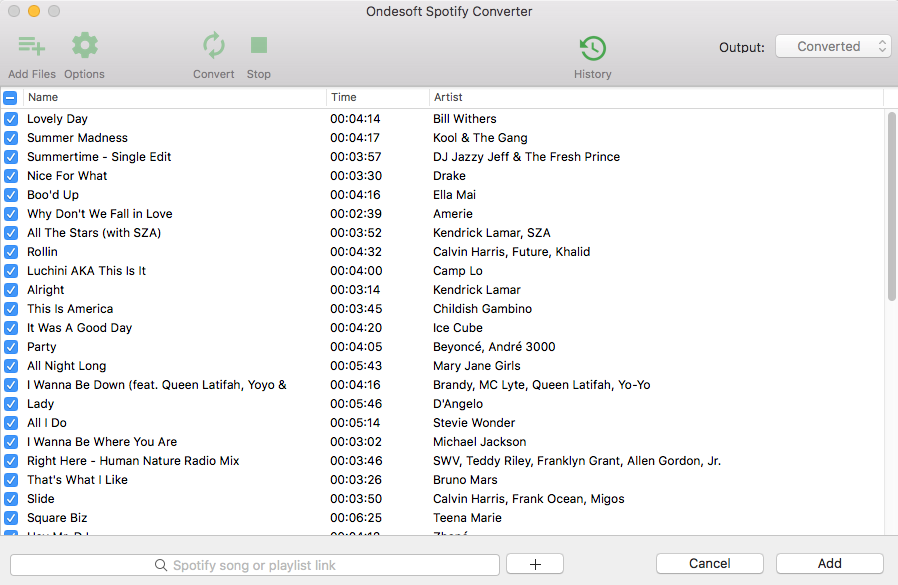
3. 출력 형식 선택(선택 사항)
기본 출력 형식은 MP3입니다. Spotify를 MP3로 변환하는 것 외에도 Spotify Music을 M4A, WAV, FLAC, OGG, AIFF로 변환하는 것도 지원합니다. 옵션 - 고급을 클릭하여 필요에 따라 출력 형식, SampleRate 또는 BitRate를 변경합니다. 원하는 경우 옵션 - 일반을 클릭하여 출력 폴더를 변경합니다.

4. 변환 버튼 클릭
출력 설정을 변경할 필요가 없으면 이 단계로 건너뛰십시오. Spotify를 MP3로 변환을 시작하려면 변환 버튼을 클릭하십시오.

변환 후 폴더 아이콘 아래를 클릭하여 MP3 형식의 DRM이 없는 Spotify 노래, 앨범 또는 재생 목록을 빠르게 찾습니다. 그런 다음 djay를 로컬 음악 파일로 재생할 수 있습니다.

비디오 자습서: Ondesoft Spotify 음악 변환기를 사용하여 Spotify를 MP3로 변환






